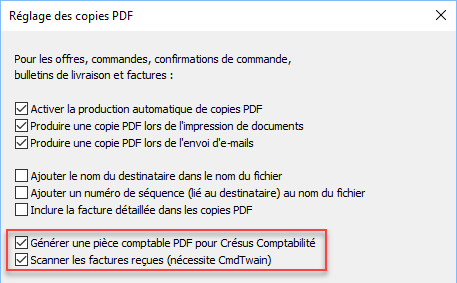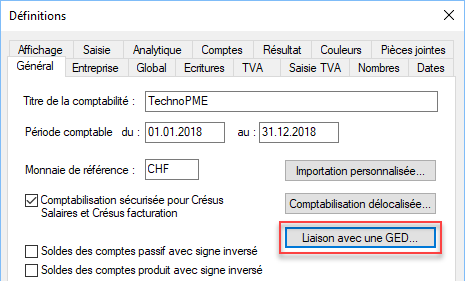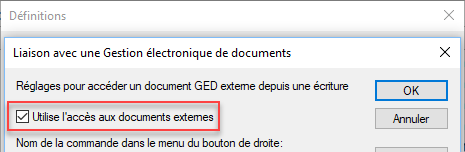Crésus Facturation peut produire des pièces comptables sous forme de copies PDF liées aux factures émises et factures reçues. Pour les factures émises, il s’agit d’une copie du document PDF généré lors de l’impression. Pour les factures reçues, les pièces peuvent être des documents PDF existants ou des documents numérisés à la volée depuis la facture*. Ces pièces justificatives peuvent être affichées depuis chaque facture.
Tous les documents Crésus Salaires, dont les pièces comptables, peuvent être enregistrés au format PDF.
Les pièces justificatives générées par Crésus Facturation ou Crésus Salaires peuvent être affichées depuis chaque facture ou depuis l’écriture correspondante dans Crésus Comptabilité.
* La numérisation à la volée est disponible uniquement sous Windows.
Activer la génération des pièces comptables dans Crésus Facturation
- Dans l’onglet Extensions, Divers des réglages généraux, cliquez sur le bouton Produire des copies PDF.
- Activez l’option Générer une pièce comptable PDF pour Crésus Comptabilité.
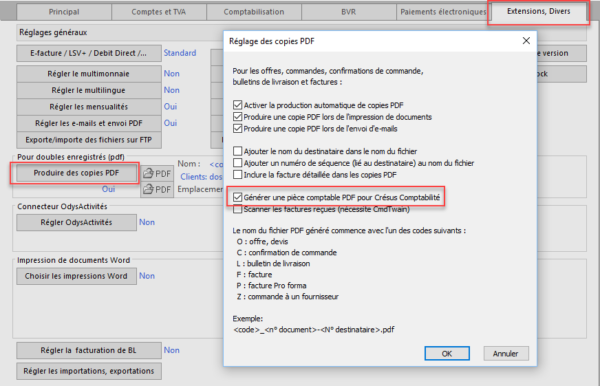
- Le cas échéant, activez également l’option Scanner les factures reçues (lisez le paragraphe Numérisation à la volée ci-dessous).
- Cliquez sur le bouton OK.
- Sélectionnez les dossiers dans lesquels Crésus Facturation doit enregistrer les documents PDF. Soyez attentif au genre de document, on distingue le dossier d’enregistrement des copies des factures de ceux pour les pièces comptables et les statistiques.

Le dossier d’enregistrement des pièces comptables doit être accessible également depuis Crésus Comptabilité.
Générer la pièce comptable des factures émises
- Lors de l’impression d’une facture émise, la pièce comptable est automatiquement enregistrée dans le dossier défini ci-dessus.
- Le document est automatiquement nommé D_aaaa_mm_jj_n°_[Nom du client].PDF. Par exemple, la facture 1130 datée du 25.11.2018 adressée à Adamo SA portera le nom D_2018_11_25_1130_Adamo_SA.PDF
- Si la facture a été créée avant d’activer le mécanisme des pièces comptables, la réimpression de la facture génère la pièce comptable.
- S’il n’y a pas de pièce comptable liée à la facture, un clic sur le bouton Pièce comptable dans l’onglet Résumé de la facture génère la pièce comptable.
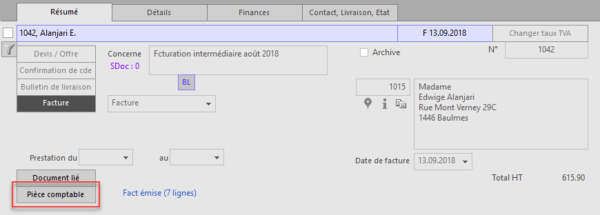
Générer la pièce comptable des factures reçues
Il y a 2 situations :
- La pièce comptable a déjà été enregistrée au format PDF, il suffit de lier la facture à ce document.
- La facture doit être scannée à la volée.
Lier la facture à un document PDF existant
- Cliquez sur le bouton Pièce comptable dans l’onglet Résumé de la facture.
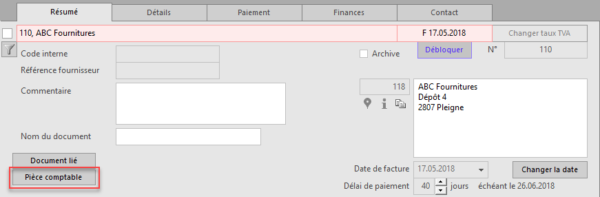
- Si vous avez activé la numérisation à la volée, sélectionnez l’option Utiliser un document existant.
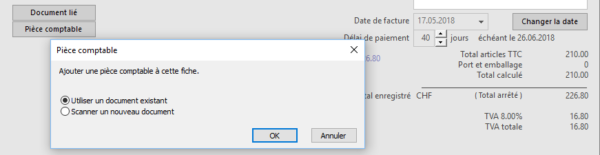
- Naviguez jusqu’au document PDF original.
- Lorsque vous cliquez sur Ouvrir, le processus génère une copie du PDF dans le dossier défini ci-dessus.
- Le document est automatiquement nommé C_aaaa_mm_jj_n°_[Nom du cérancier].PDF
Numérisation à la volée des factures reçues
La numérisation des factures reçues pilote le scanner. Cette fonctionnalité n’est disponible que sous Windows, et nécessite l’installation de l’outil CmdTwain développé et maintenu par GssEziSoft.
CmdTwain est un outil tiers pour lequel Epsitec SA n’assume aucune responsabilité. Il est possible que l’utilisateur connecté doive avoir les droits d’administrateur sur le poste de travail pour que l’outil puisse accéder au scanner.
Rendez-vous sur la page www.gssezisoft.com/main/cmdtwain pour télécharger le logiciel.
- Installez le logiciel livré avec le scanner.
- Installez CmdTwain.
- Procédez à l’activation de la génération des pièces comptables décrite ci-dessus, y compris l’option Scanner les factures reçues.
- Le processus ouvre un dialogue qui permet de sélectionner le scanner à utiliser.
Scanner un document depuis la facture
- Cliquez sur le bouton Pièce comptable dans l’onglet Résumé de la facture.
- Sélectionnez l’option Scanner un nouveau document et cliquez sur le bouton OK.
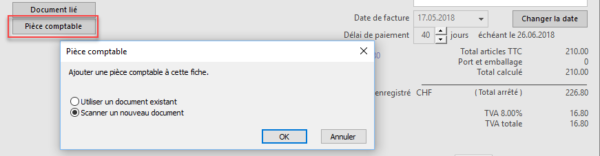
- Le document scanné est enregistré dans le dossier défini ci-dessus.
- Le document est automatiquement nommé C_aaaa_mm_jj_n°_[Nom du cérancier].PDF
Ouvrir une pièce comptable
Cliquez sur le bouton Pièce comptable dans l’onglet Résumé de la facture émise ou reçue.

Rompre le lien avec une pièce comptable
Cliquez sur l’icône à côté du bouton Pièce comptable dans l’onglet Résumé de la facture émise ou reçue.

Cette opération supprime la pièce comptable, qui ne sera donc plus liée à l’écriture dans Crésus Comptabilité.
Générer une pièce comptable dans Crésus Salaires
Le mécanisme d’impression de Crésus Salaires permet de produire des documents PDF. Il suffit de générer la pièce comptable dans un dossier connu de Crésus Comptabilité pour que ce dernier puisse les afficher. Le nom du fichier généré doit contenir le numéro de pièce correspondant au mois sélectionné.
Les pièces comptables de Crésus Salaires doivent être enregistrées dans le même dossier que celles générées par Crésus Facturation.
Réglages PDF pour la pièce comptable
- Ouvrez le dialogue d’impression.
- Sélectionnez la présentation modèle 5-2 Pièce comptable mensuelle entreprise ou la pièce comptable de votre choix.
- Cliquez sur le bouton Plus >>.
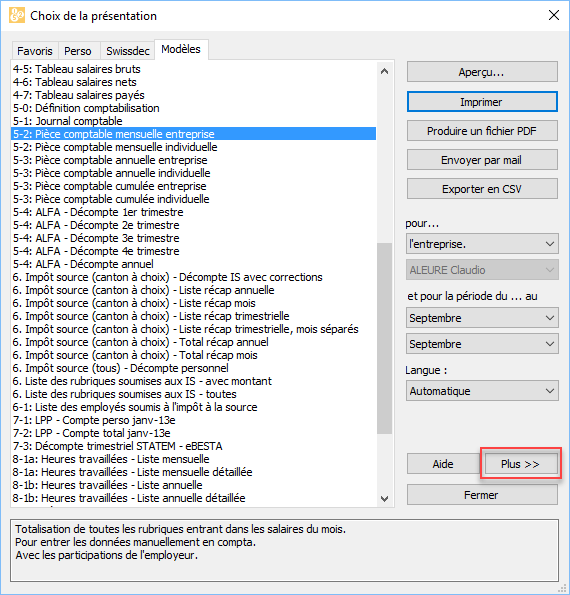
- Cliquez sur le bouton Réglages PDF …
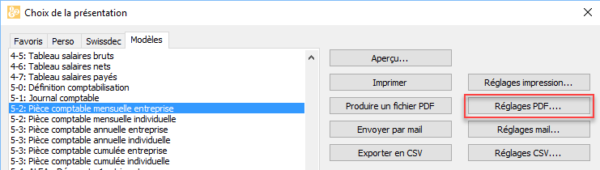
- Utilisez le bouton Parcourir pour modifier le Dossier où enregistrer le fichier PDF généré propre à la présentation.
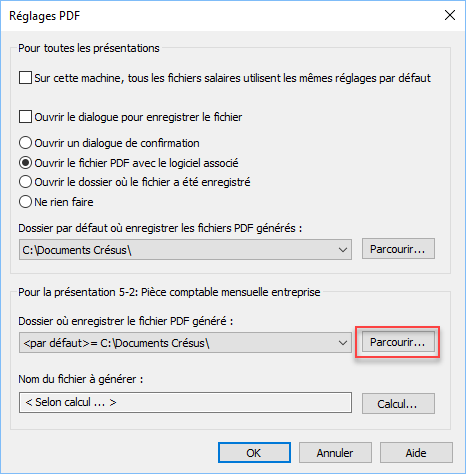
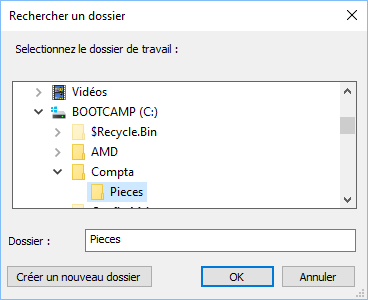
Si vous générez aussi les pièces comptables depuis Crésus Facturation, il faut sélectionner le même dossier.
- Cliquez sur le bouton Calcul pour le Nom du fichier à générer et créez un calcul qui inclut le nom du mois.
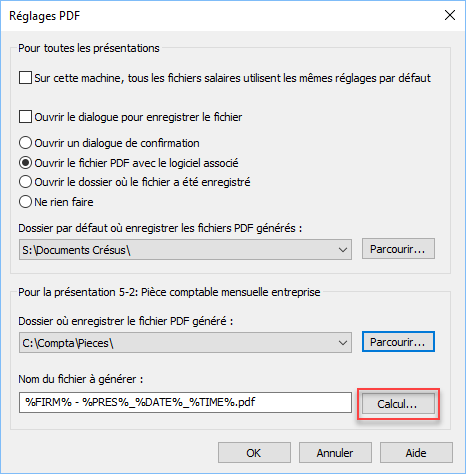
Nous vous proposons la solution suivante qui nomme le fichier sous la forme aaaa-mm-jj_S-n.pdf qui correspond au format proposé pour la lecture des pièces comptables dans Crésus Comptabilité décrit plus loin. Par exemple pour novembre 2018, le fichier sera nommé 2018-11-30_S-11.pdf
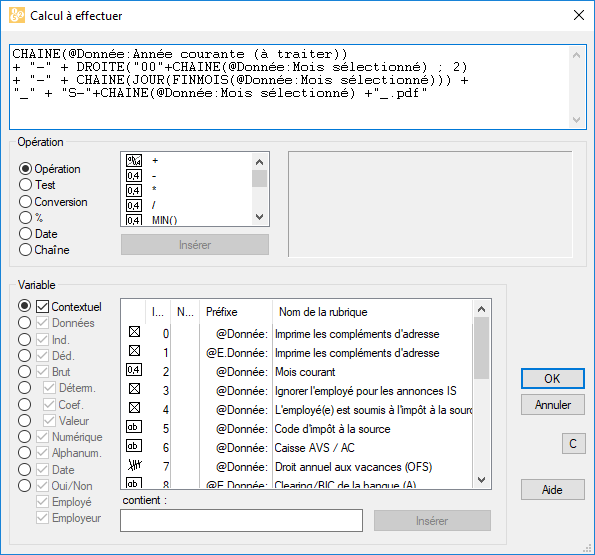
Vous pouvez copier le texte ci-dessous et le coller dans le calcul :
CHAINE(@Donnée:Année courante (à traiter))
+ "-" + DROITE("00"+CHAINE(@Donnée:Mois sélectionné) ; 2)
+ "-" + CHAINE(JOUR(FINMOIS(@Donnée:Mois sélectionné)))
+ "_" + "S-"+CHAINE(@Donnée:Mois sélectionné) +"_.pdf"
- Validez vos réglages
- Cliquez sur le bouton Moins << pour cacher le volet des réglages d’impression.

Générer la pièce comptable
Lancez une impression de la pièce comptable et cliquez sur le bouton Produire un PDF.
Configurer Crésus Comptabilité
Crésus Comptabilité cherche le document PDF d’après le numéro de pièce. Il va chercher ce document dans le dossier dont on spécifie l’emplacement. On utilise pour cela des chaînes de substitution qui seront remplacées par leurs valeurs lors de l’exécution de la commande :
- %3 est remplacé par le numéro de pièce de l’écriture cliquée.
- %12 est remplacé par le chemin du dossier dans lequel est enregistrée la comptabilité.
Il faut donc paramétrer la fonction :
- Déroulez le menu Options et sélectionnez la commande Définitions.
- Dans l’onglet Général, cliquez sur le bouton Liaison avec une GED.
- Activez l’option Utilise l’accès aux documents externes.
- Saisissez le nom de la commande : ce nom sera affiché dans le menu du bouton de droite de la souris.

- Sélectionnez le mode ShellExecute et complétez le paramètre Programme / URL / Fichier :
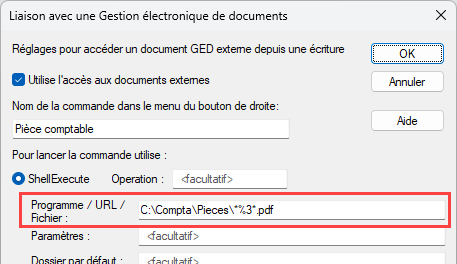
- Entrez le chemin vers le dossier où sont enregistrées les pièces comptables, suivi de \*_%3_*.pdf
- Par exemple, si les pièces sont enregistrées dans le dossier C:\Compta\Pieces, il faut entrer la chaîne C:\Compta\Pieces\*%3*.pdf
- Le paramètre %3 est remplacé par le numéro de pièce.
- Le joker * remplace n’importe quel(s) caractère(s).
- Le mécanisme va donc chercher tous les documents pdf qui contiennent le numéro de pièce précédé et suivi du caractère souligné dans le dossier C:\Compta\Pieces
- Si le dossier où sont enregistrées les pièces comptables est un sous-dossier de l’emplacement où est enregistré le fichier de comptabilité, le chemin local peut être remplacé par %12. C:\Compta\Pieces peut donc être entré sous la forme %12\Pieces\
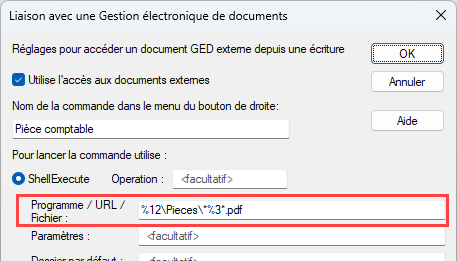
Afficher les pièces comptables dans Crésus Comptabilité
Après avoir comptabilisé les écritures de Crésus Facturation, cliquez avec le bouton de droite de la souris sur une écriture et utilisez la commande du menu telle que vous l’avez libellée dans les réglages décrits ci-dessus.
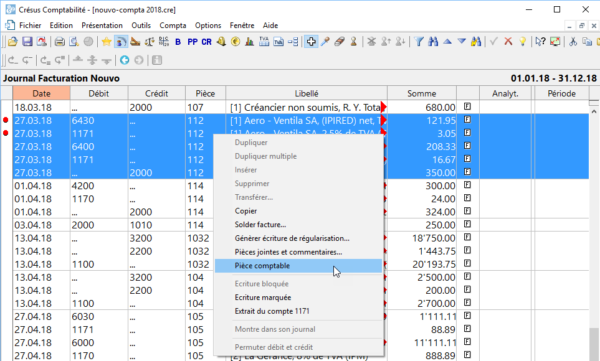
La pièce comptable s’affiche avec l’outil PDF par défaut installé sur votre machine.
03 août 2023